使用此技巧將您的 iPhone 壁紙自動更改為您喜歡的圖像
已發表: 2022-04-02更改壁紙是 iOS 上為數不多的自定義選項之一。 這是一個巧妙的小技巧,可為 iPhone 的主屏幕和鎖定屏幕注入新的活力,並增加它們的視覺吸引力。

但是,更換壁紙的標準方法(包括查找圖像並將其設置為壁紙)對於某些用戶來說可能非常乏味,並且可能會阻止他們頻繁更換壁紙。
幸運的是,多虧了 iPhone 上的內置快捷方式應用程序,更換壁紙(甚至是動態壁紙)要容易得多,而且您可以選擇多種方式來做到這一點。 事實上,您可能已經看過許多自動更改 iPhone 背景的快捷方式。
我們旨在通過幫助您創建一個快捷方式來實現這一點,該快捷方式可以從互聯網上您最喜歡的壁紙資源中找到壁紙並隨意應用它們。 按照我們列出的說明來幫助您在 iPhone 上設置此快捷方式。
目錄
如何創建快捷方式來更改 iPhone 上的壁紙
首先,確保您的 iPhone 運行的是 iOS 14.3 或更高版本,並且您 iPhone 上的快捷指令應用程序已更新到最新版本。 然後,打開快捷方式並按照以下說明創建新快捷方式:
- 單擊快捷方式主頁上的加號 ( + ) 圖標。
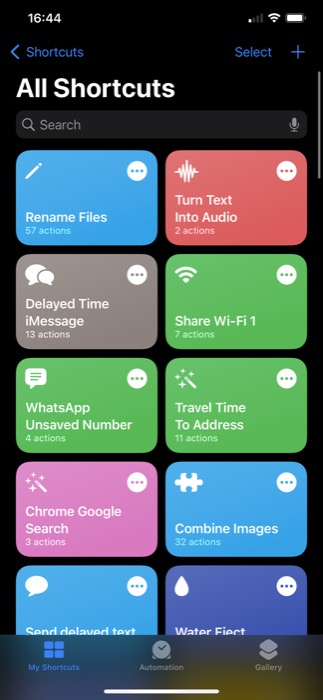
- 在快捷方式名稱字段中輸入此快捷方式的名稱。 (要更改其圖標,請點擊它旁邊的圖標,然後在下一個屏幕上選擇一個字形及其顏色。)
- 單擊“添加操作”按鈕,點擊“搜索應用程序和操作”搜索框,然後搜索URL 。 單擊URL操作以將其添加到操作工作流。
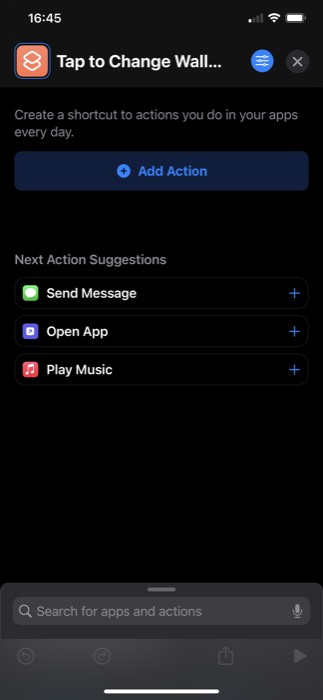
- 再次點擊它並輸入您要使用新壁紙的網站的 URL。 我們正在使用 Unsplash 來尋找 Space 的特色圖片。 因此,我們的 URL: source.unsplash.com/featured/ ?space。 要使用自然、山脈等,請替換 URL 中的空格,以使快捷方式在 Unsplash 上查找您指定類別中的壁紙。 [了解有關 Unsplash 源的更多信息]
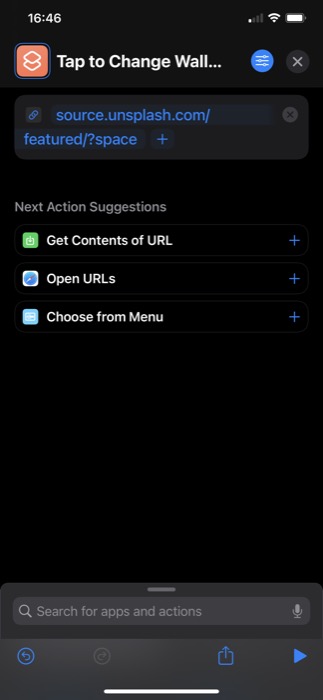
- 快捷方式現在將推荐一些相關操作,您可以將其與Next Action Suggestions下的 URL 操作一起使用。 單擊“獲取 URL 內容”操作。 如果您沒有看到它,請點擊底部的搜索框,搜索Get contents of URL並添加它。
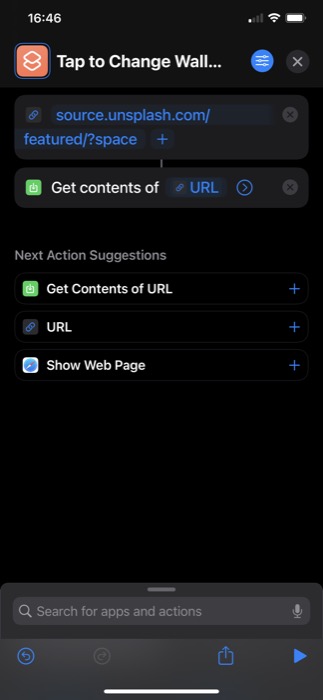
- 接下來,搜索另一個操作Get images from input action ,並將其添加到工作流中。 確保它的輸入是URL 的內容。
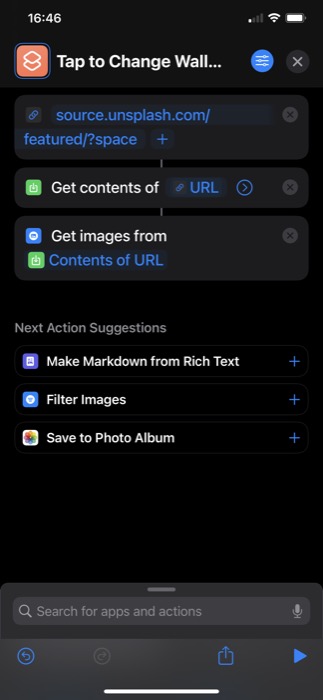
- 再次,查找調整圖像大小操作。 確保其輸入設置為Images ,然後指定圖像的寬度或高度。 您可以選擇手動輸入其中一個並將另一個設置為Auto 。
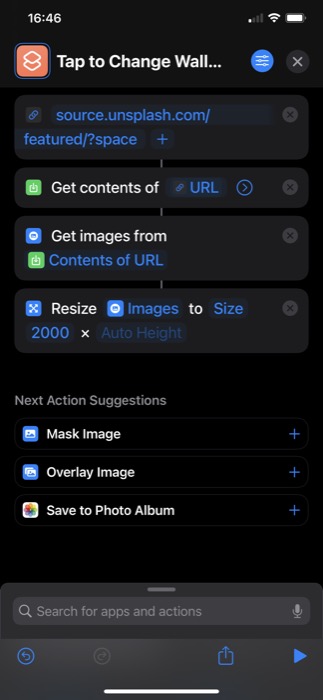
- 同樣,搜索設置牆紙操作並添加它。 在此操作中點擊鎖定屏幕和主屏幕,然後在以下屏幕上選擇要更改的壁紙。 此外,請確保該操作使用圖像作為輸入。
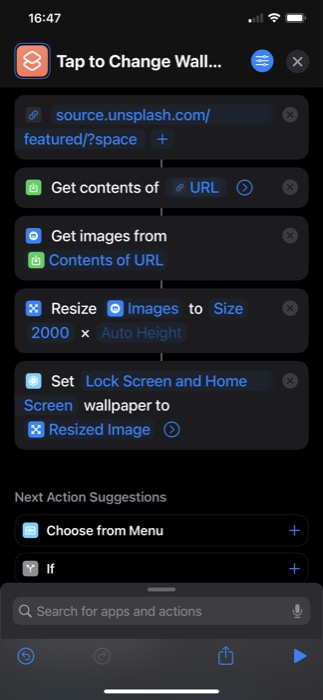
- 點擊“設置壁紙”操作中的箭頭並禁用“顯示預覽”選項以直接更改您的壁紙——無需提示。
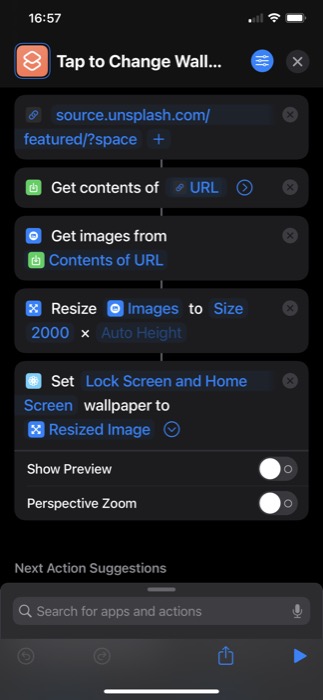
- 最後,檢查所有操作是否鏈接。 如果沒有,請再次執行這些步驟。
創建快捷方式工作流程後,點擊屏幕底部的播放圖標運行它。 現在將提示您允許快捷方式連接到 Unsplash Source。 點擊允許繼續。

如果您正確添加了所有操作,您的 iPhone 上應該會有一張新壁紙。
如何使用 Back Tap 更改 iPhone 壁紙
Back Tap 是 iOS 14 發布的另一個有用的 iPhone 功能。它本質上是一種輔助功能,可讓您在 iPhone 背面雙擊或三擊以觸發一系列操作。 此外,您還可以使用它來觸發快捷方式,這就是我們在需要 iPhone 的新壁紙時運行快捷方式的方法。
以下是使用 Back Tap 觸發快捷方式的步驟:
- 打開設置。
- 點擊輔助功能>觸摸。
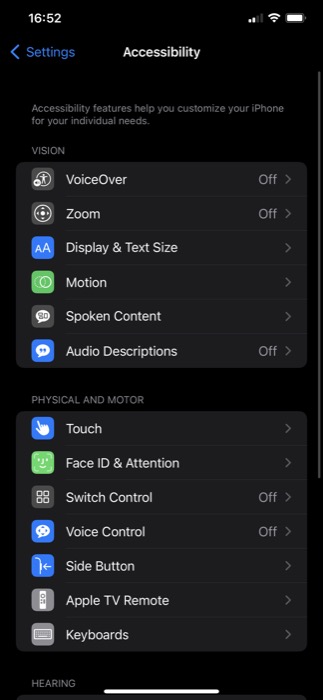
- 向下滾動到頁面底部,然後點擊Back Tap 。
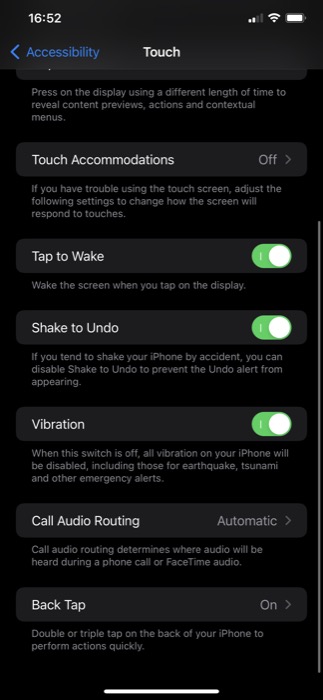
- 根據您的偏好,單擊Double Tap或Triple Tap 。
- 向下滾動到快捷方式部分,然後單擊您剛剛創建的牆紙更改快捷方式。
現在,根據您將快捷方式設置為雙擊還是三擊,在 iPhone 背面執行該手勢,它應該會運行快捷方式並更改 iPhone 的壁紙。
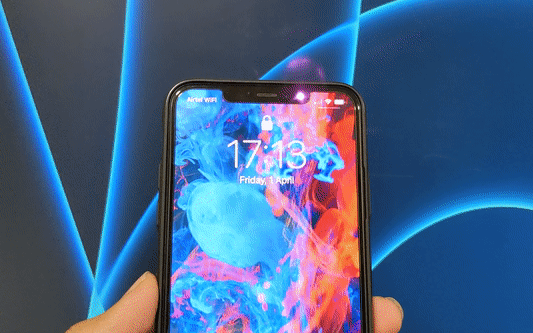
在一天中的特定時間更換 iPhone 壁紙
雖然將牆紙更改快捷方式設置為 Back Tap 可讓您隨意更改 iPhone 的牆紙,但您還可以自動化快捷方式以在一天中的特定時間自動運行。
請按照以下步驟執行此操作:
- 打開快捷方式應用程序,然後點擊自動化選項卡。
- 單擊右上角的加號 ( + ) 圖標,然後在“新建自動化”屏幕上選擇“創建個人自動化”。
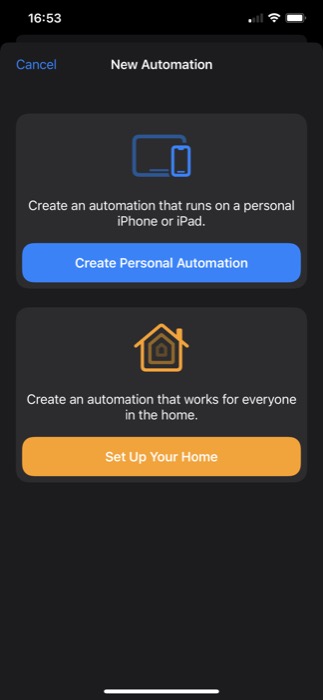
- 點擊時間操作。
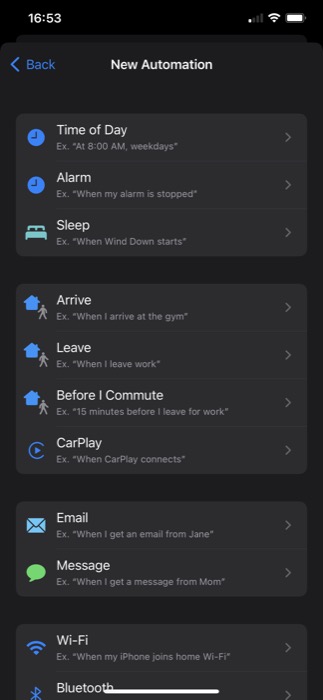
- 在以下屏幕上,添加您希望快捷方式運行的時間並更改 iPhone 的壁紙。 同樣,您也可以通過選擇REPEAT下的選項來設置頻率。
- 點擊下一步。
- 點擊添加操作按鈕,搜索運行快捷方式並單擊它以將其添加到工作流程中。
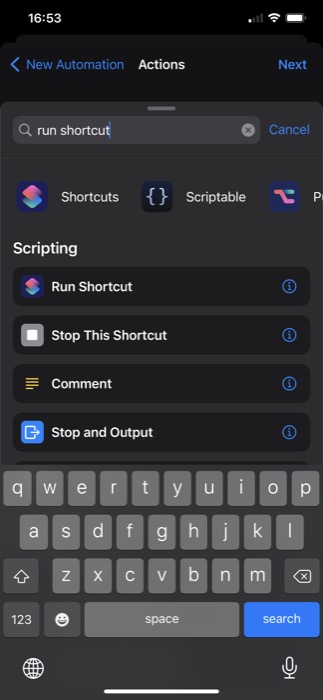
- 再次點擊該操作,然後從列表中選擇更換壁紙的快捷方式。
- 點擊下一步並禁用運行前詢問選項。
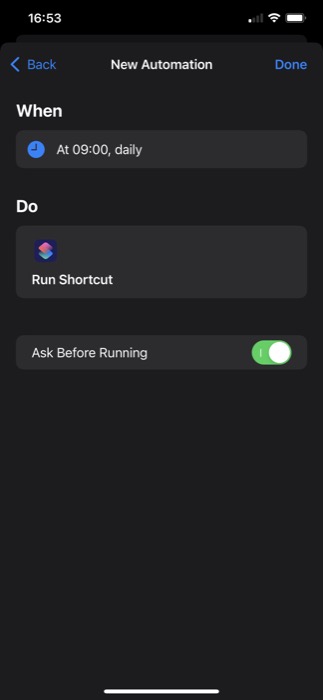
- 最後,點擊完成。
現在,您的壁紙更改快捷方式應根據您的時間和頻率運行,進而更改手機的壁紙。
隨意更改 iPhone 的壁紙
使用帶有 Back Tap 功能的 Shortcuts 應用程序,您可以輕鬆隨意更改 iPhone 的壁紙,並且無需手動完成整個過程。 因此,使壁紙更換過程更加方便和高效。
